
Использование
руководства
Печать
руководства
MC-4792-V1.00
Основное
руководство
Содержит
общие сведения
о
продукте.
Расширенное
руководство
Описывает
конкретные
функции
продукта.
Устранение
неполадок
Стр. 1 из 804 стр.
Canon MP495 series Электронное руководство
-
Драйверы
5
-
Инструкции по эксплуатации
17
Языки:

Canon PIXMA MP495 инструкция по эксплуатации
(804 страницы)
- Языки:Русский
-
Тип:
PDF -
Размер:
13.26 MB -
Описание:
Please use Acrobat Reader v5.0 or less to view these files.
Просмотр

Canon PIXMA MP495 инструкция по эксплуатации
(759 страниц)
- Языки:Английский, Эстонский
-
Тип:
PDF -
Размер:
13.06 MB -
Описание:
Please use Acrobat Reader v5.0 or less to view these files.
Просмотр

Canon PIXMA MP495 инструкция по эксплуатации
(767 страниц)
- Языки:Украинский
-
Тип:
PDF -
Размер:
13.12 MB -
Описание:
Please use Acrobat Reader v5.0 or less to view these files.
Просмотр

Canon PIXMA MP495 инструкция по эксплуатации
(772 страницы)
- Языки:Шведский
-
Тип:
PDF -
Размер:
13.24 MB -
Описание:
Please use Acrobat Reader v5.0 or less to view these files.
Просмотр

Canon PIXMA MP495 инструкция по эксплуатации
(776 страниц)
- Языки:Финский
-
Тип:
PDF -
Размер:
13.32 MB -
Описание:
Please use Acrobat Reader v5.0 or less to view these files.
Просмотр

Canon PIXMA MP495 инструкция по эксплуатации
(762 страницы)
- Языки:Словацкий
-
Тип:
PDF -
Размер:
13.22 MB -
Описание:
Please use Acrobat Reader v5.0 or less to view these files.
Просмотр

Canon PIXMA MP495 инструкция по эксплуатации
(790 страниц)
- Языки:Португальский
-
Тип:
PDF -
Размер:
13.44 MB -
Описание:
Please use Acrobat Reader v5.0 or less to view these files.
Просмотр

Canon PIXMA MP495 инструкция по эксплуатации
(789 страниц)
- Языки:Нидерландский
-
Тип:
PDF -
Размер:
13.34 MB -
Описание:
Please use Acrobat Reader v5.0 or less to view these files.
Просмотр

Canon PIXMA MP495 инструкция по эксплуатации
(784 страницы)
- Языки:Венгерский
-
Тип:
PDF -
Размер:
13.55 MB -
Описание:
Please use Acrobat Reader v5.0 or less to view these files.
Просмотр

Canon PIXMA MP495 инструкция по эксплуатации
(760 страниц)
- Языки:Литовский
-
Тип:
PDF -
Размер:
13.22 MB -
Описание:
Please use Acrobat Reader v5.0 or less to view these files.
Просмотр

Canon PIXMA MP495 инструкция по эксплуатации
(795 страниц)
- Языки:Итальянский
-
Тип:
PDF -
Размер:
13.53 MB -
Описание:
Please use Acrobat Reader v5.0 or less to view these files.
Просмотр

Canon PIXMA MP495 инструкция по эксплуатации
(783 страницы)
- Языки:Французский
-
Тип:
PDF -
Размер:
13.76 MB -
Описание:
Please use Acrobat Reader v5.0 or less to view these files.
Просмотр

Canon PIXMA MP495 инструкция по эксплуатации
(796 страниц)
- Языки:Испанский
-
Тип:
PDF -
Размер:
13.45 MB -
Описание:
Please use Acrobat Reader v5.0 or less to view these files.
Просмотр

Canon PIXMA MP495 инструкция по эксплуатации
(804 страницы)
- Языки:Греческий
-
Тип:
PDF -
Размер:
13.49 MB -
Описание:
Please use Acrobat Reader v5.0 or less to view these files.
Просмотр

Canon PIXMA MP495 инструкция по эксплуатации
(800 страниц)
- Языки:Немецкий
-
Тип:
PDF -
Размер:
13.56 MB -
Описание:
Please use Acrobat Reader v5.0 or less to view these files.
Просмотр

Canon PIXMA MP495 инструкция по эксплуатации
(774 страницы)
- Языки:Датский
-
Тип:
PDF -
Размер:
13.33 MB -
Описание:
Please use Acrobat Reader v5.0 or less to view these files.
Просмотр

Canon PIXMA MP495 инструкция по эксплуатации
(774 страницы)
- Языки:Чешский
-
Тип:
PDF -
Размер:
13.57 MB -
Описание:
Please use Acrobat Reader v5.0 or less to view these files.
Просмотр
На NoDevice можно скачать инструкцию по эксплуатации для Canon PIXMA MP495. Руководство пользователя необходимо для ознакомления с правилами установки и эксплуатации Canon PIXMA MP495. Инструкции по использованию помогут правильно настроить Canon PIXMA MP495, исправить ошибки и выявить неполадки.
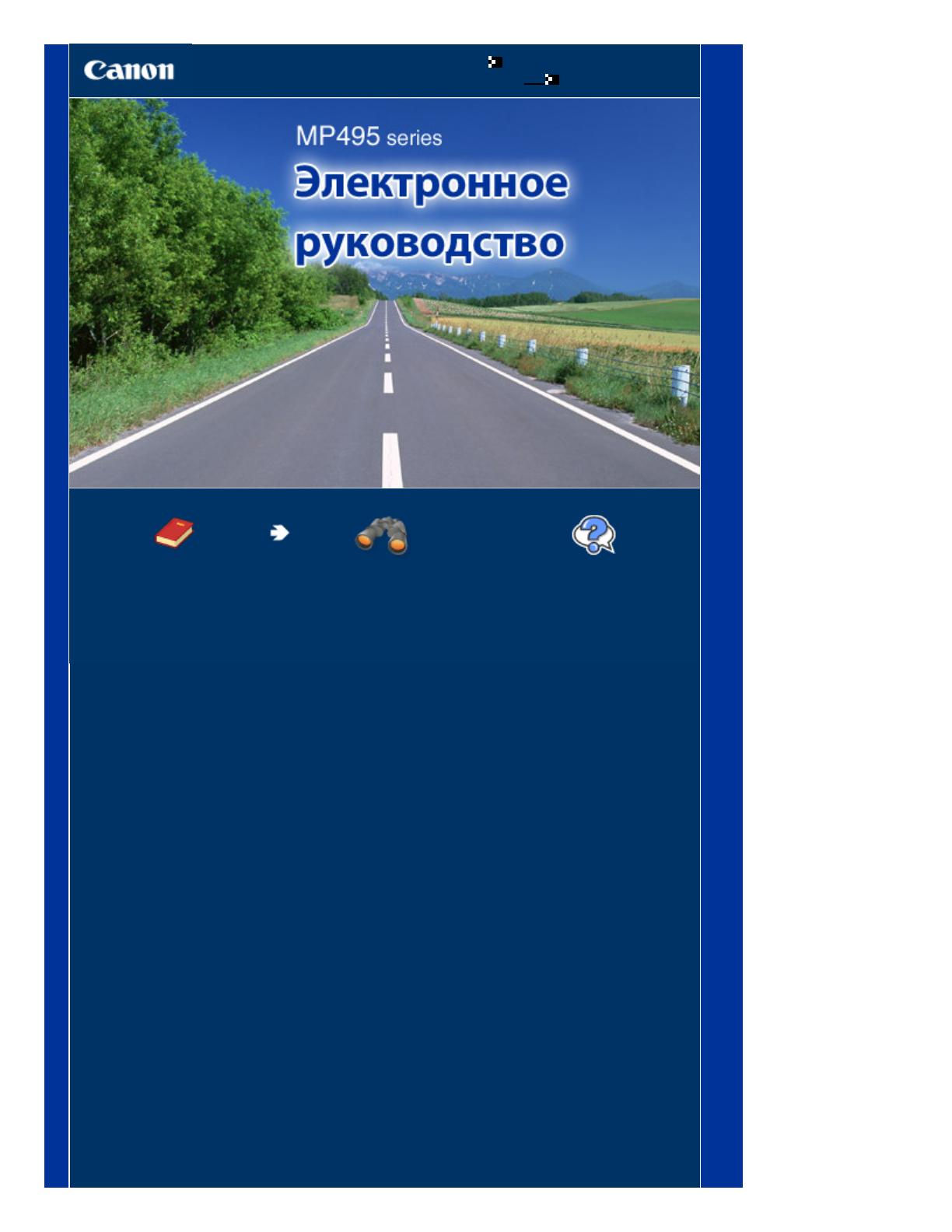
Использование руководства
Печать руководства
MC-4792-V1.00
Основное руководство
Содержит общие сведения
о продукте.
Расширенное
руководство
Описывает конкретные
функции продукта.
Стр. 1 из 804 стр.Canon MP495 series Электронное руководство
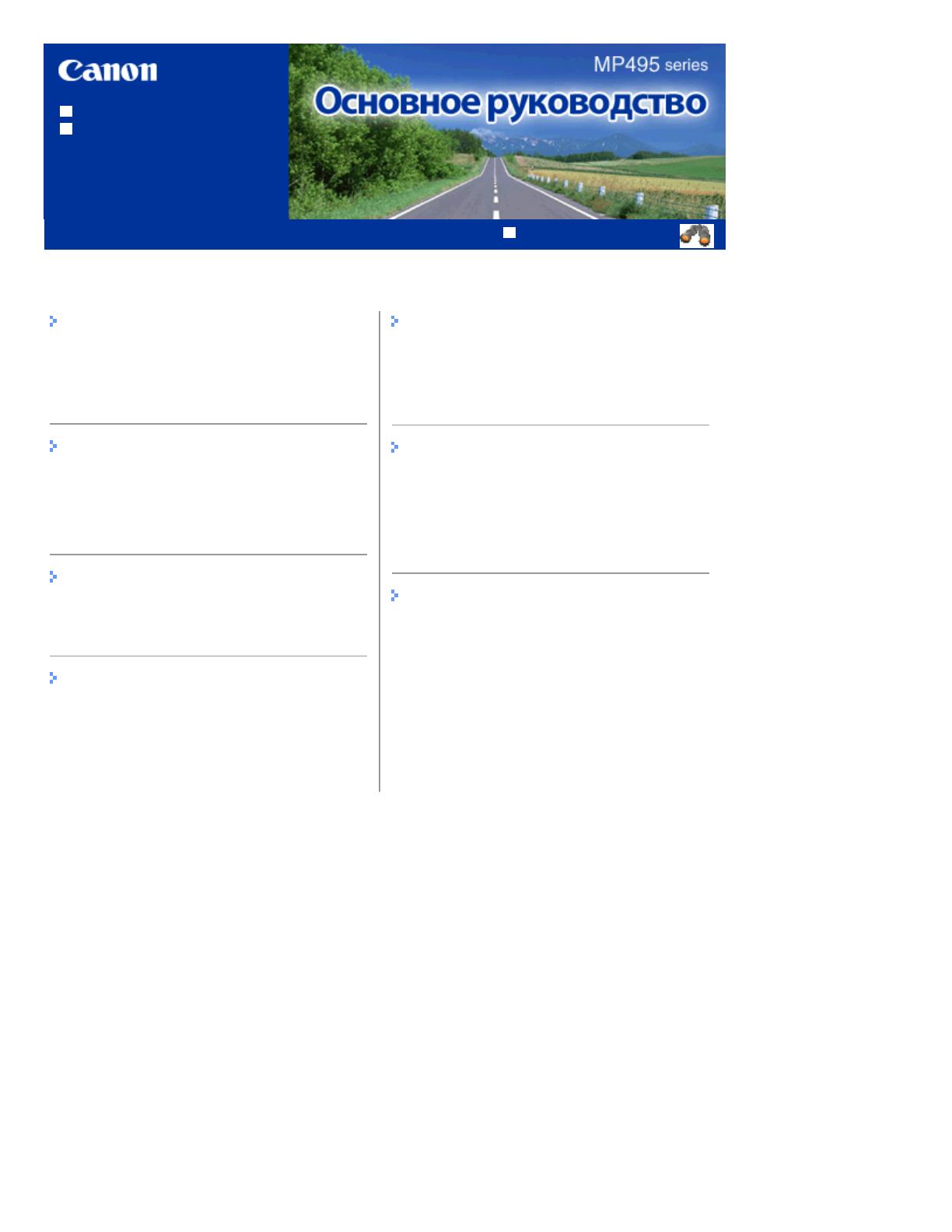
Использование руководства
Печать руководства
MP-4593-V1.00
Расширенное руководство
Содержание
Обзор устройства
Основные компоненты
Светодиодный индикатор и основные
команды
Копирование
Копирование документов
Копирование фотографий
Копирование с подгонкой к странице
Сканирование
Сохранение данных сканирования на
компьютере
Печать с компьютера
Печать фотографий (Easy-PhotoPrint EX)
Печать документов
Печать веб—страниц (Easy-WebPrint EX)
Запуск различных прикладных программ
Загрузка бумаги и оригинальных
документов
Загрузка бумаги
Загрузка оригиналов
Регулярное обслуживание
Если печать стала бледной или цвета
печатаются некорректно
Замена картриджа FINE
Чистка устройства
Приложение
Законодательные ограничения на
использование продукта и изображений
Советы по использованию устройства
Стр. 2 из 804 стр.MP495 series Основное руководство
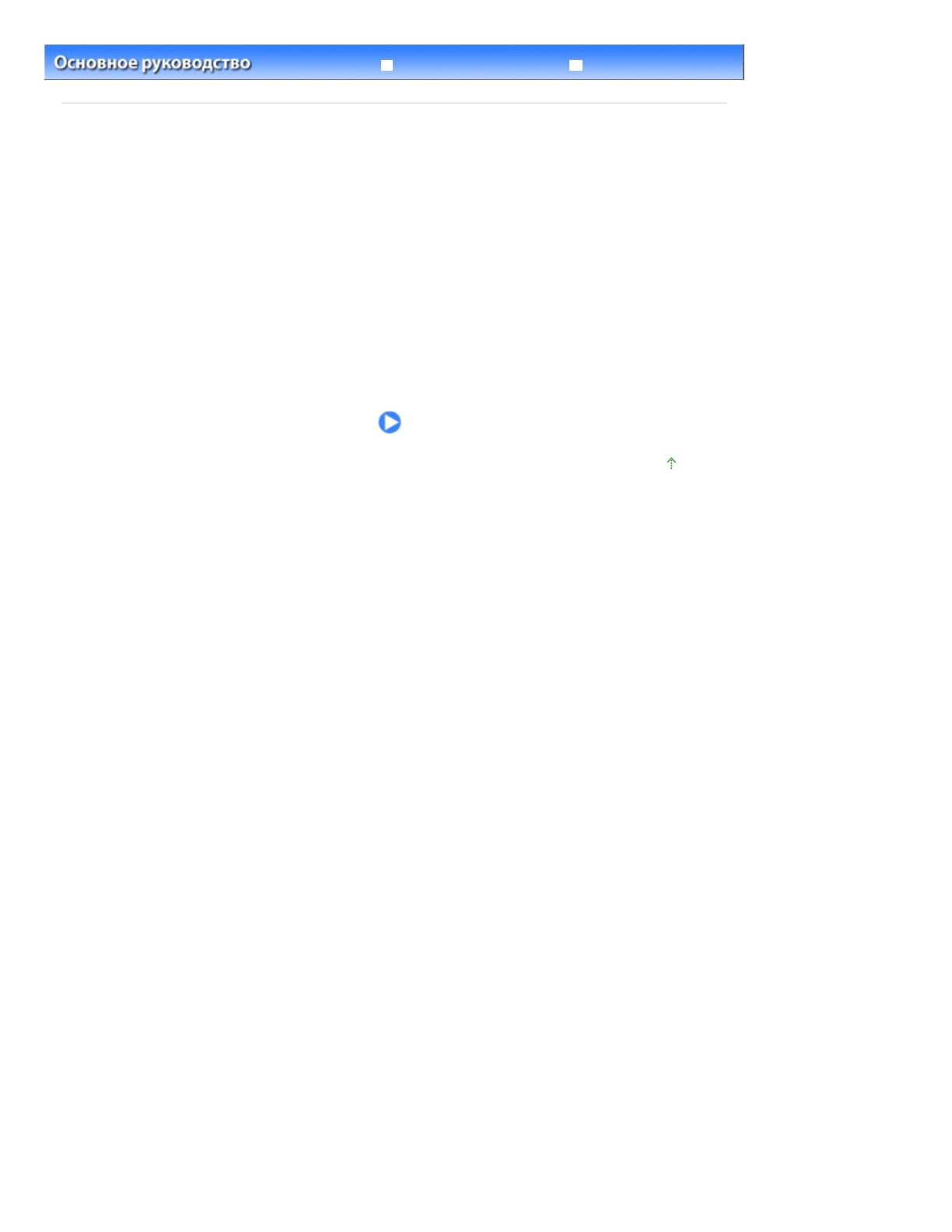
Расширенное руководство
Содержание > Обзор устройства
Обзор устройства
В данном разделе содержатся названия компонентов устройства и основные команды, которые
необходимо знать перед началом использования.
Основные компоненты
Вид спереди
Вид сзади
Вид внутренних частей
Панель управления
Светодиодный индикатор и основные команды
Наверх
Стр. 3 из 804 стр.Обзор устройства
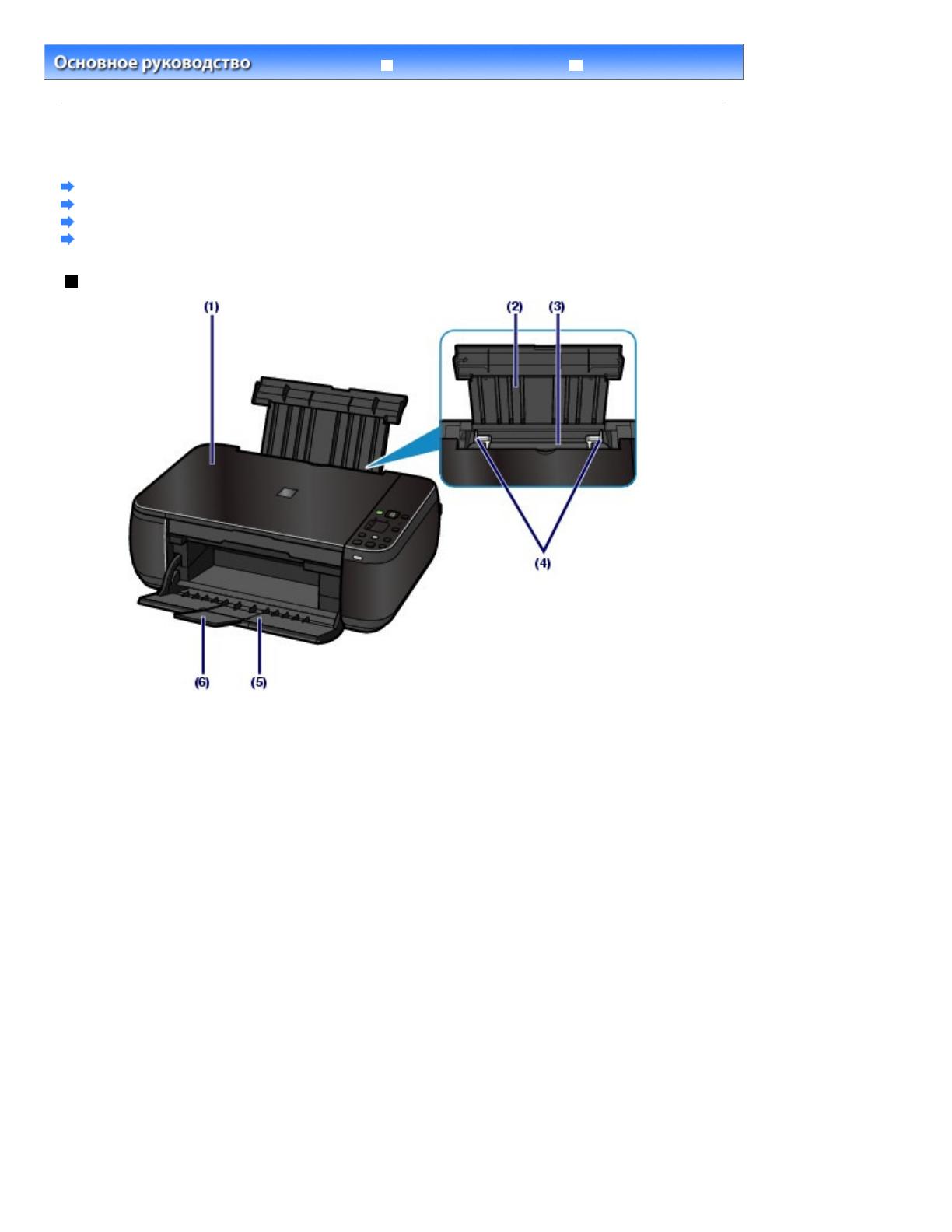
Расширенное руководство
Содержание
>
Обзор устройства
> Основные компоненты
C001
Основные компоненты
Вид спереди
Вид сзади
Вид внутренних частей
Панель управления
Вид спереди
(1)
Крышка сканера
Откройте для загрузки оригинала на стекло рабочей поверхности.
(2)
Приподнимите и наклоните назад, чтобы вставить бумагу в задний лоток.
(3)
Задний лоток
Загружайте бумагу различных размеров или типов, которые используются в данном устройстве.
Два или более листов бумаги одного типа и размера можно загрузить одновременно и
автоматически подавать на печать по одному листку.
См.
Загрузка бумаги
.
(4)
Направляющие бумаги
Сдвиньте, чтобы совместить с обеими сторонами стопки бумаги.
(5)
Лоток приема бумаги
Открывается автоматически при начале вывода на печать или копирования и выталкивает
напечатанный лист.
(6)
Дополнительный лоток приема бумаги
Откройте для обеспечения поддержки напечатанных листов. Откройте лоток при печати или
копировании.
Стр. 4 из 804 стр.Основные компоненты
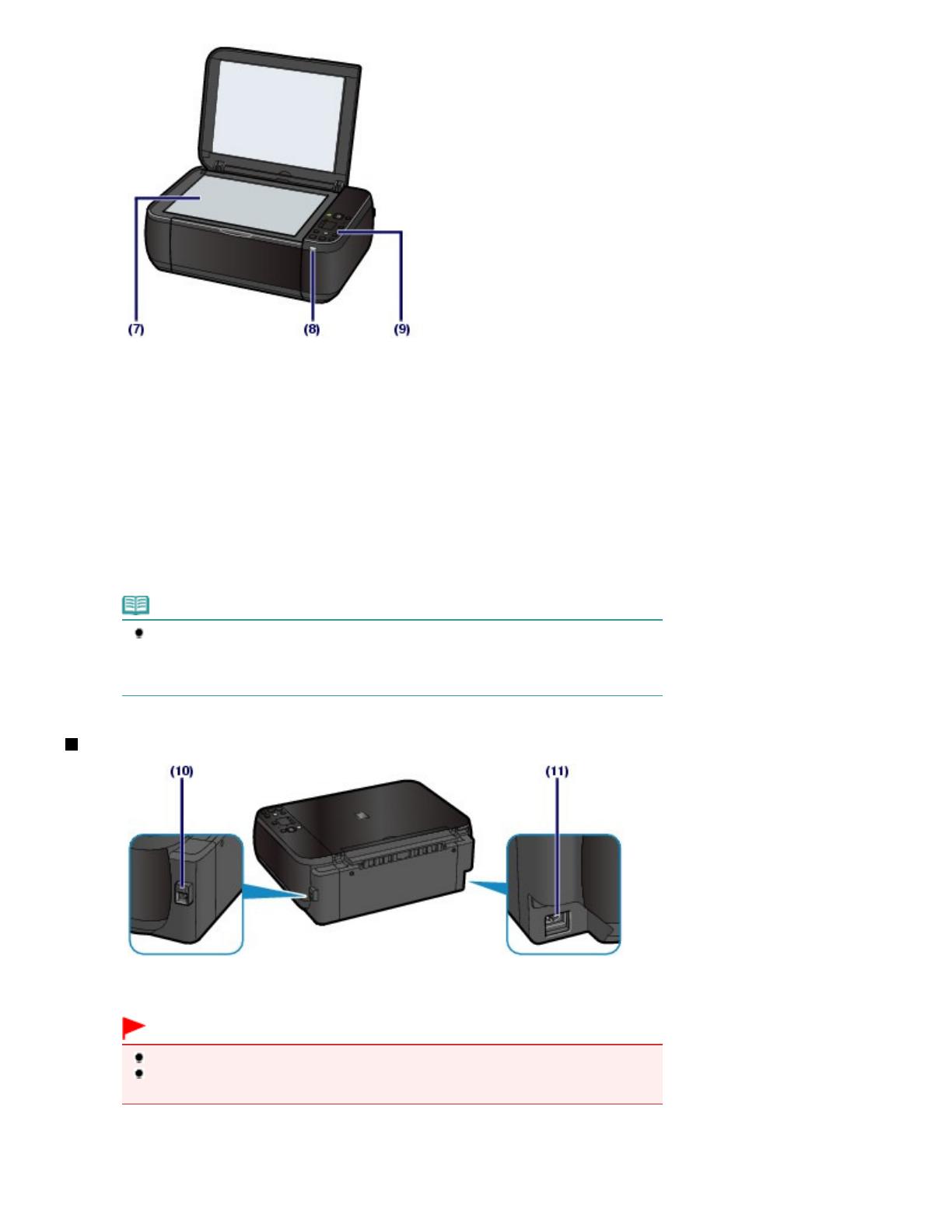
(7)
Стекло рабочей поверхности
Загрузите оригинал для копирования или сканирования.
(8)
Индикатор Wi-Fi
Указывает состояние LAN (светится синим или мигает).
Светится: подключение к беспроводной локальной сети отключено.
Мигает, если выполняется печать или сканирование по беспроводной LAN. Мигает также во время
поиска точки доступа беспроводной LAN при настройке и во время подключения к точке доступа.
(9)
Панель управления
Используйте для изменения настроек устройства или управления им.
См.
Панель управления
.
Примечание.
Если устройство не работает в течение примерно 5 минут, светодиодный
индикатор и индикаторы на панели управления за исключением индикатора
ПИТАНИЕ (POWER)
гаснут. Чтобы восстановить их, нажмите любую кнопку, кроме
кнопки
ВКЛ.
, или выполните операцию печати.
Вид сзади
(10)
USB-порт
Подсоедините USB-кабель, чтобы подключить устройство к компьютеру.
Внимание!
Не прикасайтесь к металлическому корпусу.
Не вставляйте и не извлекайте кабель USB, пока устройство печатает с
компьютера или сканирует оригиналы на компьютер.
(11)
Разъем кабеля питания
Подсоедините кабель питания, поставляемый в комплекте с устройством.
Стр. 5 из 804 стр.Основные компоненты
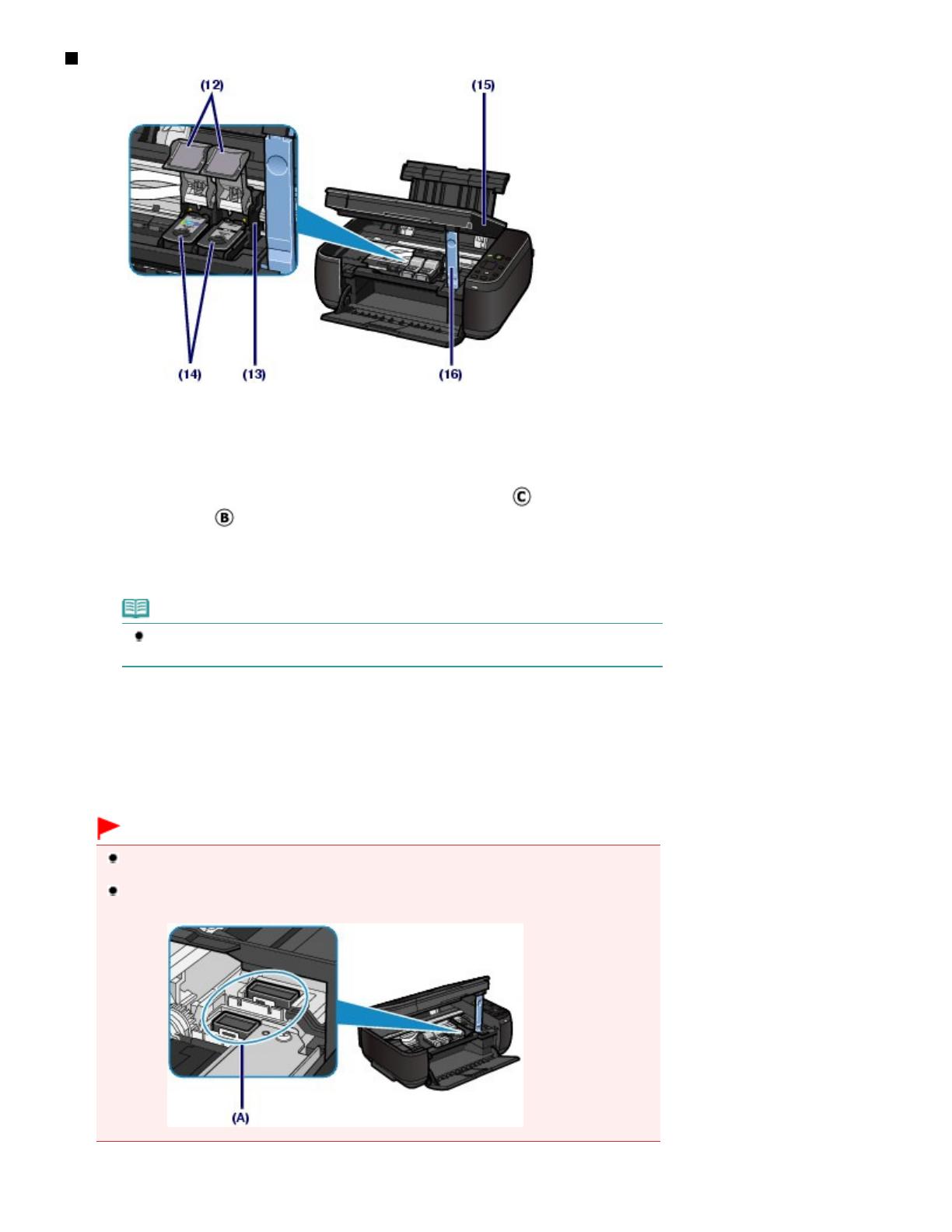
Вид внутренних частей
(12)
Фиксирующие крышки картриджа
Закрепите картридж FINE на месте.
(13)
Держатель картриджа FINE
Установите картриджи FINE.
Цветной картридж FINE следует устанавливать в левое гнездо (
), а черный картридж FINE — в
правое гнездо (
).
(14)
Картриджи FINE (Картриджи)
Заменяемый картридж представляет собой печатающую головку с интегрированной чернильницей.
Примечание.
Дополнительную информацию об установке картриджей FINE см. в печатном
Руководство по началу работы
.
(15)
Модуль сканирования (крышка)
Сканирует оригинальные документы. Откройте устройство, чтобы заменить картридж FINE или
удалить застрявшую бумагу из устройства. При открытии крышки сканирующего устройства
крышка документа должна быть закрыта.
(16)
Упор сканирующего устройства
Удерживает сканирующее устройство (крышку), когда оно открыто.
Внимание!
Часть (A), отмеченная на рисунке ниже, может быть забрызгана чернилами. Это никак
не сказывается на производительности устройства.
Не прикасайтесь к части (A). При прикосновении к этим частям устройство может
начать работать неправильно.
Стр. 6 из 804 стр.Основные компоненты
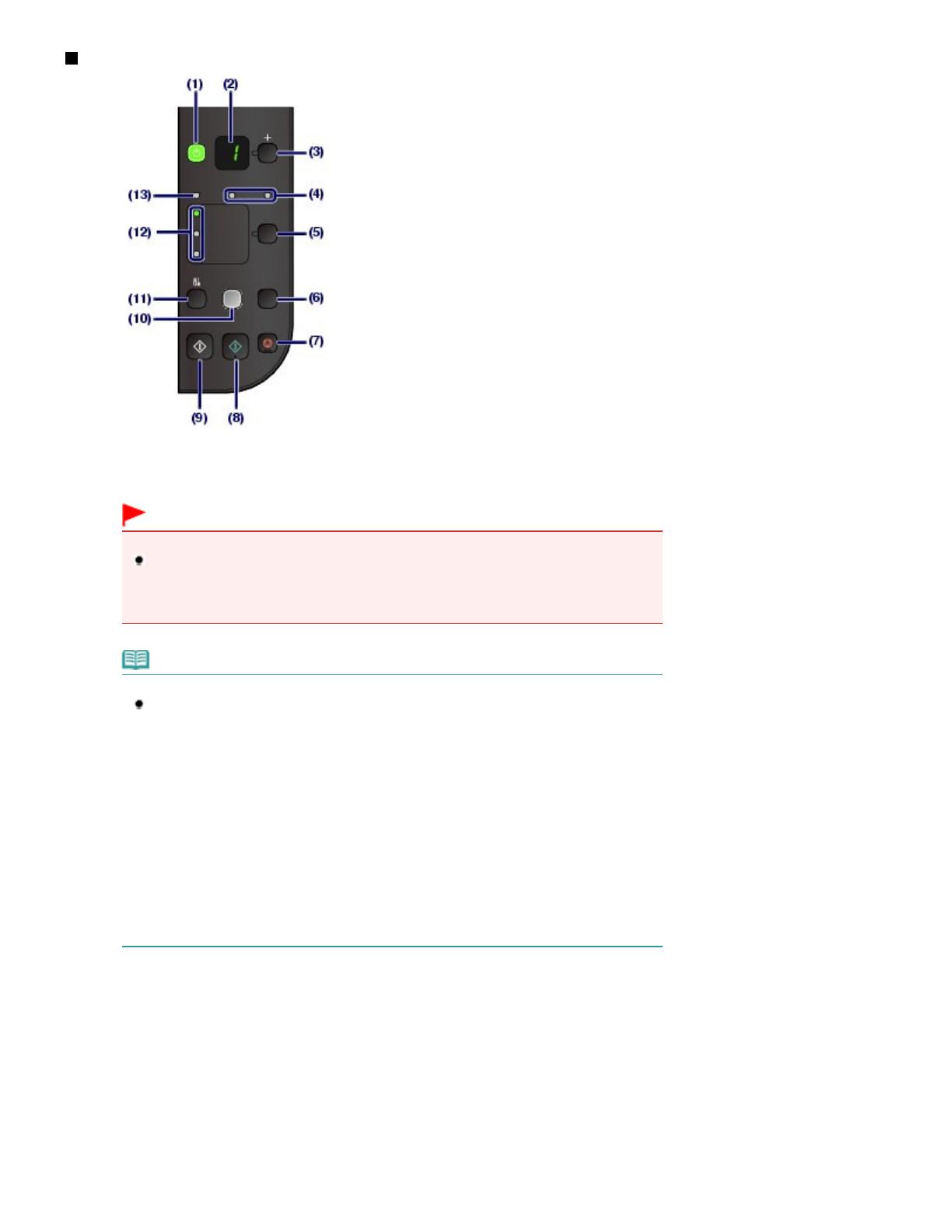
Панель управления
(1)
Кнопка ВКЛ (ON) и индикатор ПИТАНИЕ (POWER)
Отключает питание устройства. Перед отключением питания убедитесь, что крышка документа
закрыта.
Внимание!
Отсоедините шнур питания
При отсоединении шнура питания после выключения питания убедитесь, что
индикатор
ПИТАНИЕ (POWER)
погашен. Если шнур питания отсоединяется от
розетки питания при горящем или мигающем индикаторе
ПИТАНИЯ (POWER),
устройство может быть повреждено, поскольку печатающая головка не защищена.
Примечание.
Индикатор питания и аварийный сигнал
Проверить состояние устройства можно с помощью индикатора
ПИТАНИЕ
(POWER)
и индикатора
Аварийный сигнал (Alarm)
.
— Индикатор
ПИТАНИЕ (POWER)
не горит. Питание отключено.
— Индикатор
ПИТАНИЕ (POWER)
горит зеленым: устройство готово к печати.
— Индикатор
ПИТАНИЕ (POWER)
мигает зеленым: устройство начинает или
завершает работу.
— Индикатор Alarm
(Аварийный сигнал) горит или мигает оранжевым. Произошла
ошибка, устройство не готово к печати. Дополнительную информацию см. в
разделе «
Устранение неполадок
» электронного руководства
Расширенное
.
— Индикатор
ПИТАНИЕ (POWER)
мигает зеленым, а индикатор
Аварийный сигнал
(Alarm)
мигает оранжевым попеременно. Возможно, произошла ошибка,
требующая обращения в центр технического обслуживания. Дополнительную
информацию см. в разделе «
Устранение неполадок
» электронного руководства
Расширенное руководство
.
(2)
Светодиод (Светодиодный индикатор)
Отображает количество копий, код операции техобслуживания или рабочее состояние, например
код ошибки.
(3)
Кнопка [+]
Обозначает количество копий.
(4)
Индикаторы чернильницы
Горит или мигает оранжевым, если в устройстве закончились чернила и т. д. Индикатор слева
показывает состояние цветного картриджа FINE, а индикатор слева показывает состояние черного
картриджа FINE.
(5)
Кнопка Бумага
Стр. 7 из 804 стр.Основные компоненты
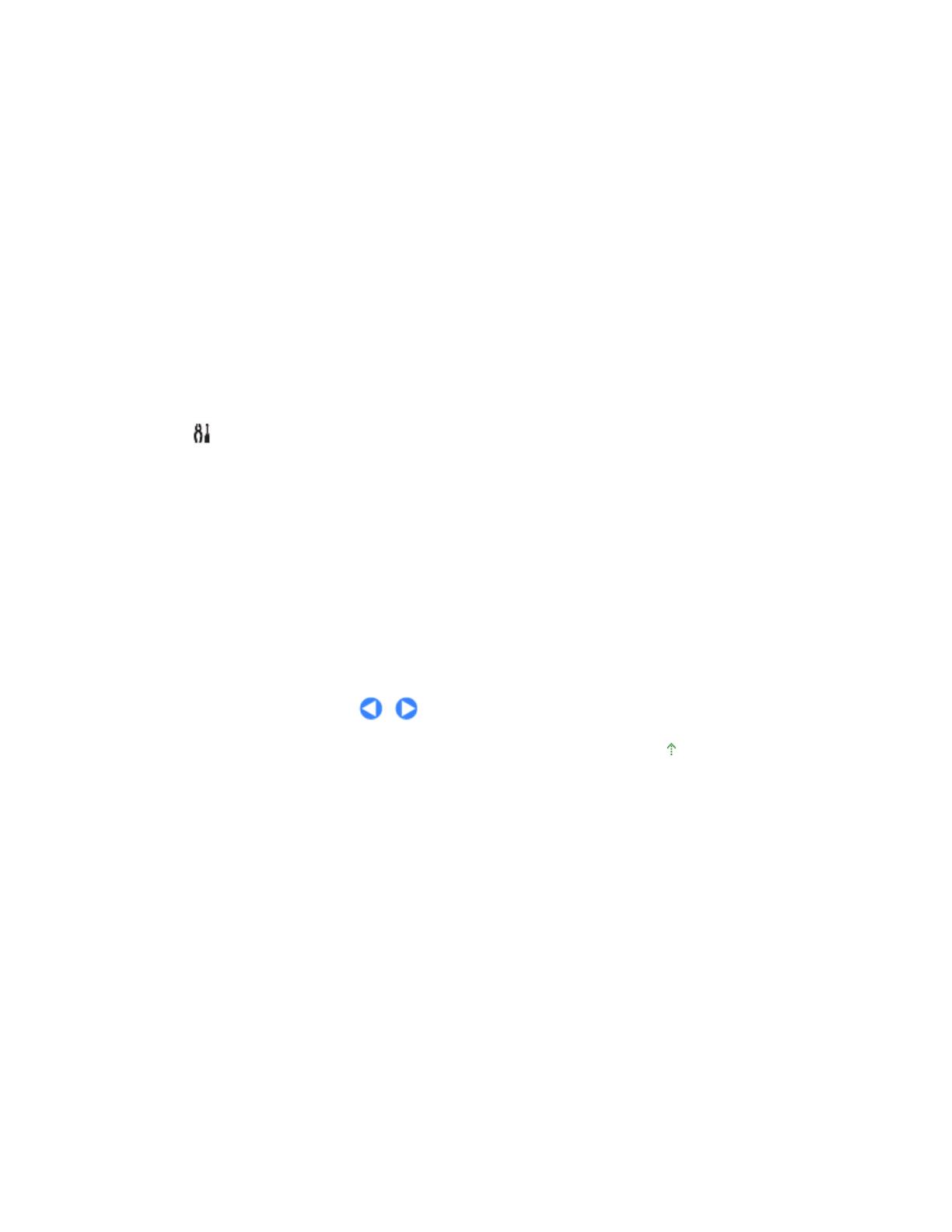
Выбор размера страницы и типа носителя.
(6)
Кнопка «СКАНИРОВАТЬ»
Запуск сканирования оригинала, чтобы сохранить его на компьютере.
(7)
Кнопка Стоп/Сброс (Stop/Reset)
Отменяет операции. Можно также нажать эту кнопку для отмены выполняемых операций печати,
копирования или сканирования.
(8)
Кнопка «Цветной»
*
Запуск цветного копирования. Также эта кнопка позволяет завершить выбор элемента настройки.
(9)
Кнопка «Черный» *
Запуск копирования в черно—белом режиме. Также эта кнопка позволяет завершить выбор
элемента настройки.
(10)
Кнопка Fit to Page (По размеру страницы)/Индикатор Fit to Page (По
размеру страницы)
Включает функцию копирования по размеру страницы. Если включить функцию копирования с
подгонкой к странице, загорится индикатор
По размеру стр. (Fit to Page)
и вы сможете
копировать оригинал, автоматически увеличивая или уменьшая его до выбранного размера
страницы. Когда функция копирования по размеру страницы отключена, можно делать копии того
же размера, что и оригинал.
(11)
Кнопка (Обслуживание)
Указывает код операций обслуживания.
(12)
Индикатор Бумага (Paper)
Загорается, чтобы указать размер страницы и тип носителя, выбранный с помощью кнопки
Бумага
(Paper)
.
(13)
Индикатор «Аварийный сигнал»
Горит или мигает оранжевым, если произошла ошибка, например в устройстве закончилась бумага
или чернила.
* В программных приложениях и руководствах кнопки
Монохромный режим (Black)
и
Цветной
режим (Color) собирательно называются кнопкой «Start» (Пуск) или «OK».
Наверх
Стр. 8 из 804 стр.Основные компоненты
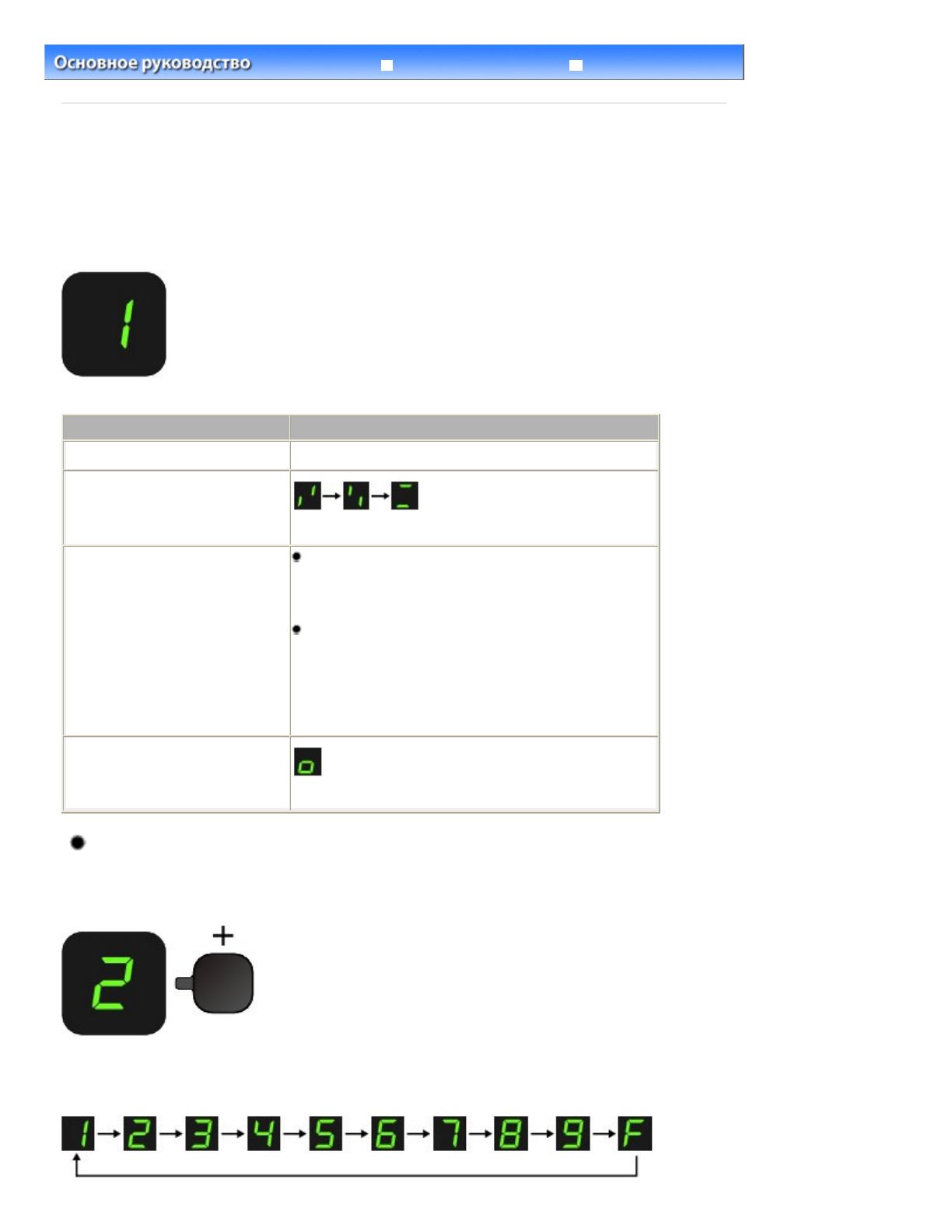
Расширенное руководство
Содержание
>
Обзор устройства
> Светодиодный индикатор и основные команды
C002
Светодиодный индикатор и основные команды
Вы можете использовать устройство для копирования и выполнения операций обслуживания без
компьютера.
В данном разделе описан светодиодный индикатор и основные операции панели управления.
Число
1
обычно появляется на светодиодном индикаторе при включении питания.
Светодиодный индикатор отображает состояние устройства следующим образом.
Состояние устройства
Светодиодный индикатор
Процесс копирования
Количество копий (мигание)
Процесс печати, сканирования или
осуществления технического
обслуживания
(мигают в следующем порядке)
В случае возникновения ошибки Поочередно появляются число и буква
E
.
Дополнительную информацию о кодах ошибок см. в
разделе
Устранение неполадок электронного
руководства
Расширенное руководство
.
Поочередно появляются число и буква
P
.
Возможно произошла ошибка, устранение которой
требует обращения в сервисный центр.
Дополнительную информацию см. в разделе «
Устранение неполадок
» электронного руководства
Расширенное руководство
.
Пока крышка сканирующего
устройства открыта
(мигает)
Число копий
Когда начинается копирование, указанное количество копий появляется на светодиодном
индикаторе. В процессе копирования число на светодиодном индикаторе мигает и уменьшается
на один, показывая число оставшихся копий.
При каждом нажатии кнопки [
+
] число на светодиодном индикаторе увеличивается на единицу.
Когда появляется
F
, количество копий устанавливается в значение «20». Нажмите кнопку [
+
] снова,
чтобы вернуться к «1».
Стр. 9 из 804 стр.Светодиодный индикатор и основные команды
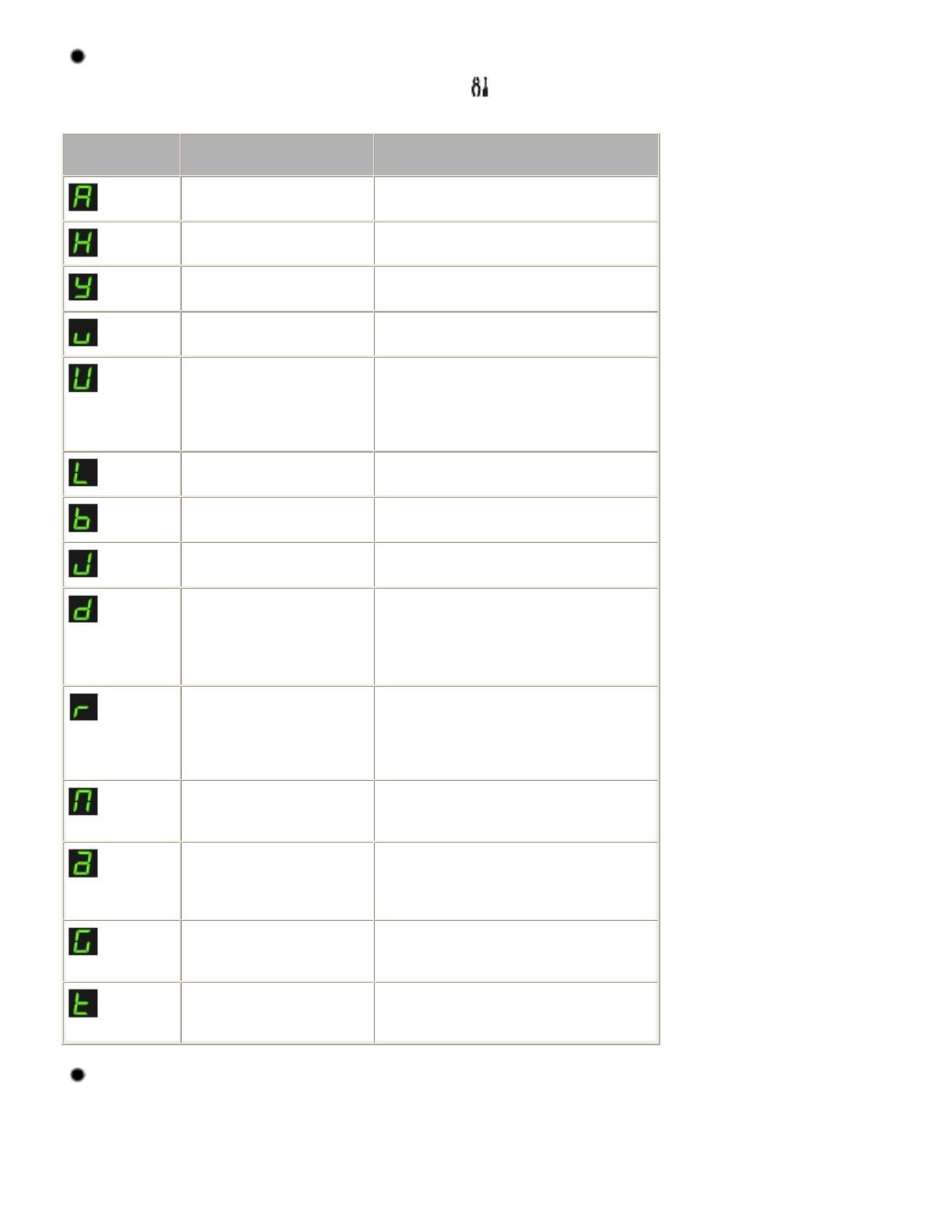
Коды операций обслуживания
Чтобы выполнить обслуживание устройства, нажмите кнопку (Обслуживание) несколько раз, до
тех пор пока на светодиодном экране не появится нужный код, а затем нажмите кнопку
Черный
(Black)
или
Цветной (Color)
.
Код операций
обслуживания
Операция
См.
Печать образца для проверки
сопел.
Печать образца для проверки сопел
Очистка печатающей головки. Чистка печатающей головки
Глубокая очистка печатающей
головки.
Глубокая чистка печатающей головки
Печать листа выравнивания
печатающих головок.
Выравнивание печатающей головки
Сканирование листа
выравнивания печатающей
головки, чтобы
автоматически выровнять
печатающую головку.
Выравнивание печатающей головки
Печать текущих значений
настройки положения головки.
Выравнивание печатающей головки
Очистка ролика подачи
бумаги.
Чистка ролика подачи бумаги
Очистка компонентов внутри
устройства.
Чистка внутренних компонентов устройства
(Чистка поддона)
Установка размера бумаги
для загрузки в задний лоток
A4 и 8,5″ x 11″ (Letter).
(Эта настройка используется
при копировании.)
Изменение размера страницы между A4 и 8,
5″ x 11″ (Letter)
Настройка устройства для
предотвращения потертости
бумаги.
Обратитесь к главе «Бумага испачкана/
Отпечатанная поверхность поцарапана» в
разделе
Устранение
неполадок
в электронном руководстве
Расширенное руководство
.
Печать информации о
настройке беспроводной
локальной сети.
См. электронное руководство
Расширенное
руководство
.
Настройка беспроводной
локальной сети с помощью
метода PIN-кода WPS
(защищенная настройка Wi-Fi).
См. печатное руководство:
Руководство по
началу работы
.
Активация или деактивация
подключения к беспроводной
локальной сети.
См. печатное руководство:
Руководство по
началу работы
.
Сброс параметров
беспроводной локальной сети
к значениям по умолчанию.
См. электронное руководство
Расширенное
руководство
.
Коды ошибок
В случае ошибки на светодиодном индикаторе поочередно появляются буква
E
и число,
указывающее код ошибки.
например, «E, 1, 6»
Стр. 10 из 804 стр.Светодиодный индикатор и основные команды
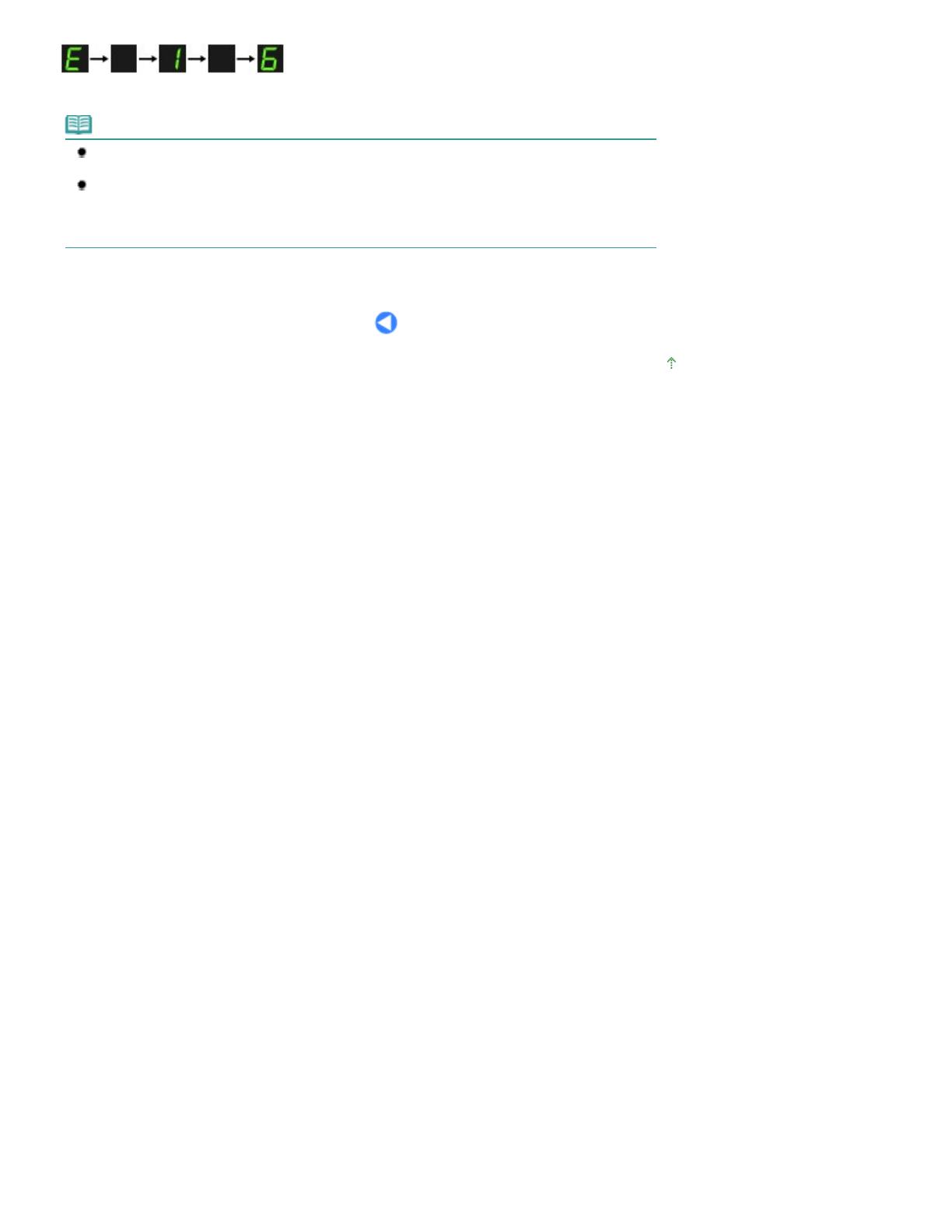
(мигают в следующем порядке)
Примечание.
Дополнительную информацию о кодах ошибок см. в разделе
Устранение неполадок
электронного руководства Расширенное руководство
.
Для устранения ошибок, код которых содержит букву
P
, возможно, требуется обратиться в
сервисный центр.
Дополнительную информацию см. в разделе « Устранение неполадок » электронного
руководства
Расширенное руководство
.
Наверх
Стр. 11 из 804 стр.Светодиодный индикатор и основные команды
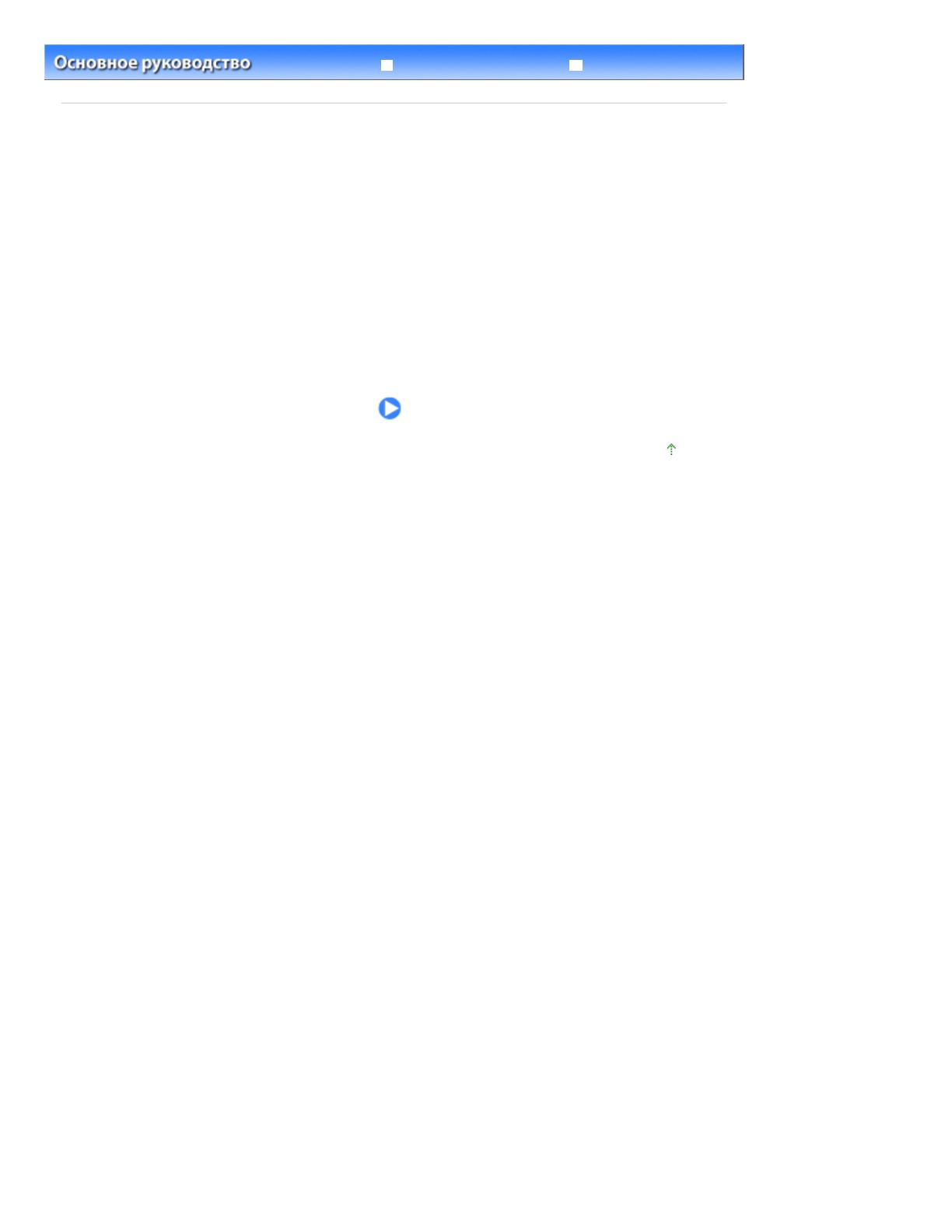
Расширенное руководство
Содержание
> Копирование
Копирование
Кроме копий стандартного размера, можно увеличить или уменьшить копии оригинала по размеру
страницы, а также делать копии фотографий без полей.
Копирование документов
Изменение размера страницы между A4 и 8,5″ x 11″ (Letter)
Копирование фотографий
Копирование с подгонкой к странице
Наверх
Стр. 12 из 804 стр.Копирование

Расширенное руководство
Содержание
>
Копирование
> Копирование документов
C021
Копирование документов
В этом разделе описана процедура копирования документа формата А4 или Letter на обычной
бумаге.
Для проведения операции см. примечания и описание процедуры на странице ссылок.
Нужно приготовить следующее.
Оригиналы документов для копирования. См. раздел
Оригиналы, которые можно загрузить
.
Бумага для печати. См. раздел
Подходящие типы носителей
.
1.
Подготовьте устройство к копированию.
(1)
Включите питание.
См.
Панель управления
.
(2)
Загрузите бумагу.
См. раздел
Загрузка обычной бумаги или фотобумаги
.
Тут можно загрузить обычную бумагу формата A4 или Letter в задний лоток.
(3)
Аккуратно откройте лоток приема бумаги и раскройте удлинитель
выводного лотка.
Стр. 13 из 804 стр.Копирование документов
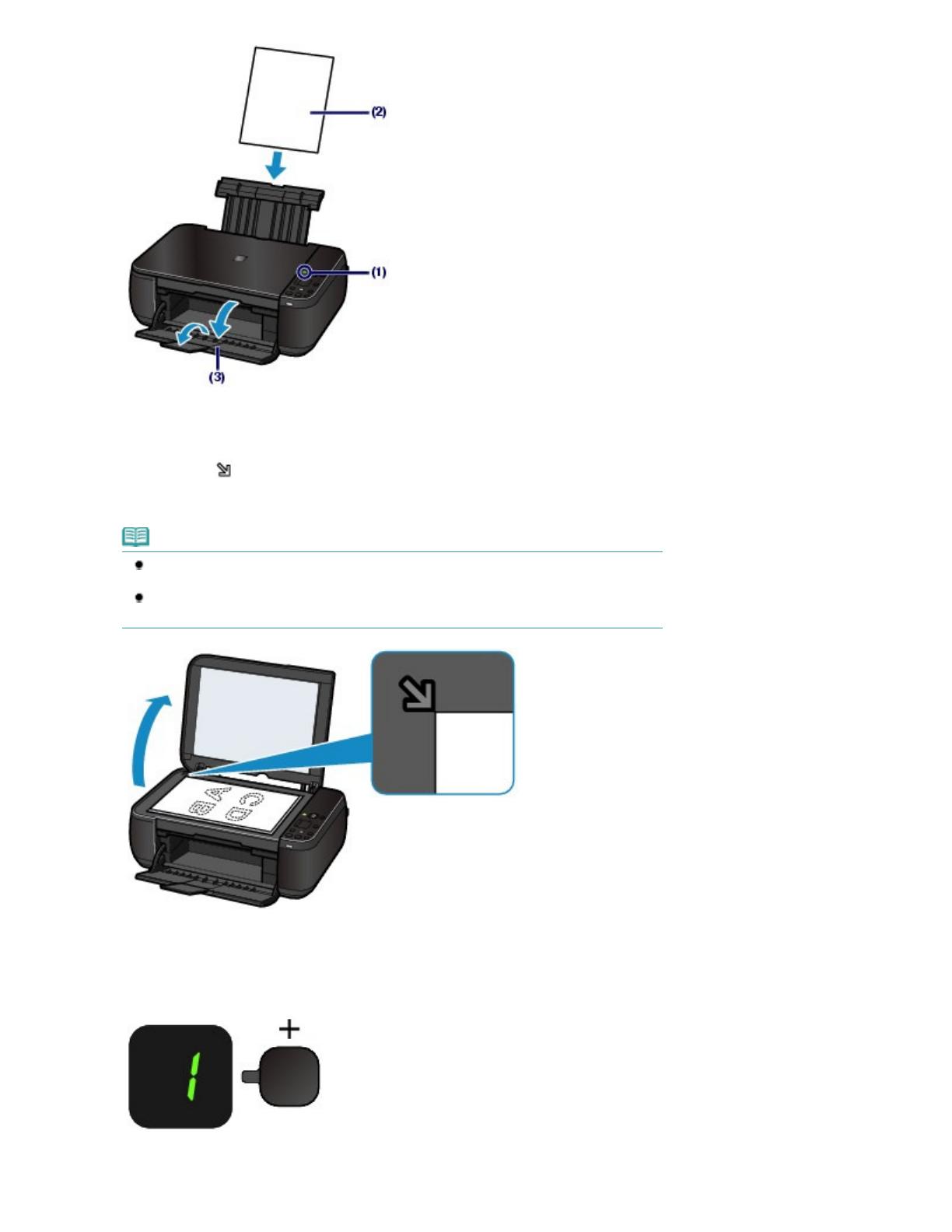
(4)
Загрузите оригинал на стекло сканера.
См. раздел
Загрузка оригиналов
.
Вставьте оригинал СТОРОНОЙ ДЛЯ КОПИРОВАНИЯ ВНИЗ и выровняйте его по метке
выравнивания
, как показано ниже.
Затем осторожно закройте крышку документа.
Примечание.
Подробные сведения о типах и состояниях копируемого оригинала, а также о том,
как загружать оригинал, см. в разделе Загрузка оригиналов
.
Символы и строки, написанные ручкой светлого цвета или маркером, могут быть
скопированы неправильно.
2.
Начните копирование.
(1)
Несколько раз нажмите кнопку [
+
], чтобы задать число копий (макс. 20
копий).
Сделать от 1 до 9 копий или 20 копий.
Вывод необходимого числа копий на светодиодный индикатор.
Стр. 14 из 804 стр.Копирование документов
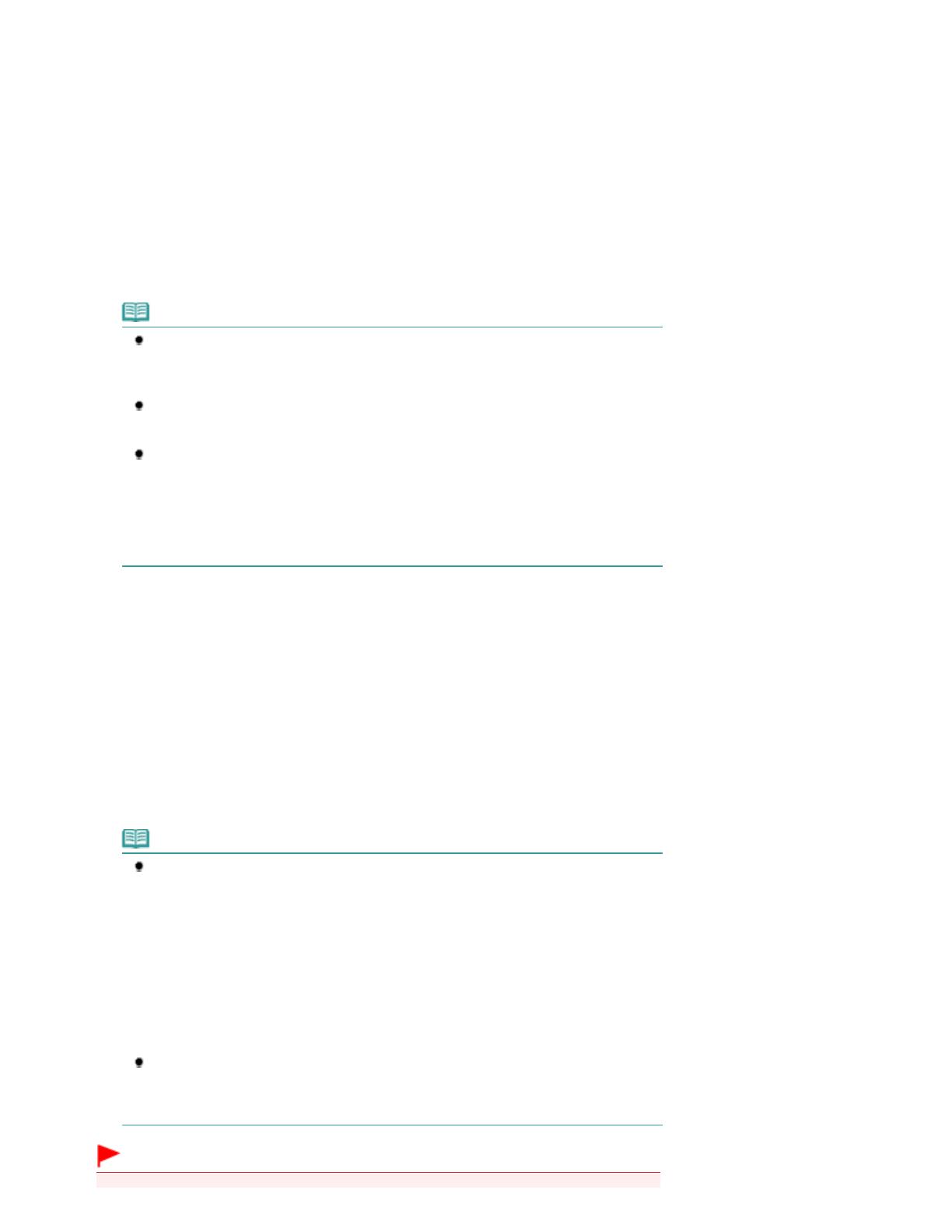
При каждом нажатии кнопки [
+
] число на светодиодном индикаторе увеличивается на единицу.
Когда появляется
F
, количество копий устанавливается в значение «20». Нажмите кнопку [
+]
снова, чтобы вернуться к «1».
Сделать от 10 до 19 копий
(1)
Установите
F
на экране индикатора.
(2)
Вставьте столько листов бумаги, сколько нужно сделать копий.
(2)
Чтобы установить необходимый размер и тип носителя, несколько раз
нажмите кнопку
Бумага (Paper)
.
Индикатор
Бумага (Paper)
показывает выбранный размер бумаги и тип носителя.
Выбор обычной бумаги формата A4 или 8.5″ x 11«.
Примечание.
Можно указать следующие размеры станицы и типы носителя.
— Обычная бумага формата A4 или 8.5″ x 11″.
— Фотобумага формата A4 или 8.5″ x 11″
— Фотобумага формата 10 x 15 см или 4″ x 6″
Вы можете менять размер загруженной бумаги в заднем лотке от A4 до 8,5″ x 11″
(Letter) независимо от размера, указанного на панели управления.
См. раздел
Изменение размера страницы между A4 и 8,5″ x 11″ (Letter)
.
Когда функция копирования по размеру страницы включена, можно делать копии
оригинала, автоматически увеличивая или уменьшая его до выбранного размера
страницы. В этом случае оригинал будет скопирован с полями на обычной бумаге и
без границ на фотобумаге.
Отмените функцию «По размеру страницы» (Fit to Page), чтобы сделать копию
оригинала такого же размера.
См. раздел
Копирование с подгонкой к странице
.
(3)
Нажмите кнопку
Цветной (Color)
для цветного копирования или кнопку
Черный (Black)
— для черно—белого.
Начнется копирование.
В процессе копирования число на светодиодном индикаторе мигает и уменьшается на один,
показывая число оставшихся копий.
После завершения копирования снимите оригиналы со стекла сканера.
Сделать от 10 до 19 копий
Если использована вся загруженная бумага, появляется уведомление об ошибке (на светодиодном
индикаторе отображается «E, 0, 2»). Чтобы отключить сообщение об ошибке, нажмите кнопку
Стоп/Сброс (Stop/Reset)
.
Примечание.
Выбрать качество печати «Быстро» (приоритет скорости) можно только в том
случае, если в качестве типа носителя выбрана обычная бумага формата A4 или
Letter.
Установка качества печати «Быстро» (приоритет скорости).
1. Нажмите кнопку
Цветной режим (Color)
или
Монохромный режим (Black)
и
удерживайте не менее 2 секунд действии (3) шага 2.
Индикатор мигнет один раз.
* Если нажать кнопку
Цветной режим (Color)
или
Монохромный режим (Black) и
удерживать менее 2 секунд, то устройство начинает делать копии стандартного
качества.
2. Отпустите кнопку.
Начнется копирование.
Если выбрано качество печати «Быстро», скорость печати имеет приоритет перед
качеством. Чтобы установить приоритет приоритета перед качеством, нажмите
кнопку Цветной режим (Color)
или
Монохромный режим (Black)
и удерживайте
менее 2 секунд, и устройство начнет делать копии стандартного качества.
Внимание!
Стр. 15 из 804 стр.Копирование документов
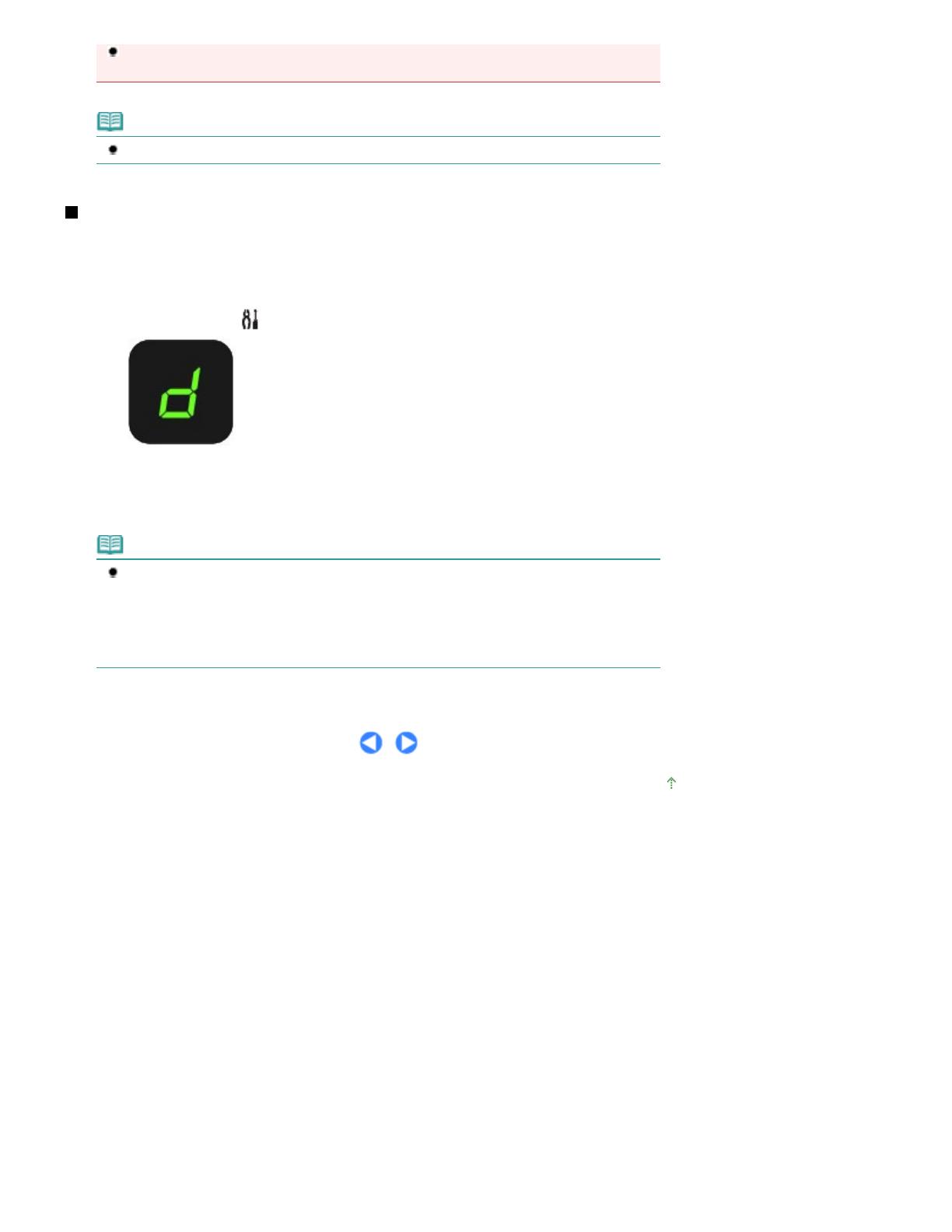
Не открывайте крышку устройства и не перемещайте оригинал документа до
завершения процесса копирования.
Примечание.
Для отмены копирования нажмите кнопку
Стоп/Сброс (Stop/Reset)
.
Изменение размера страницы между A4 и 8,5″ x 11″ (Letter)
Можно установить размер бумаги для загрузки в задний лоток A4 и 8.5″ x 11″ (Letter).
Эта настройка используется, если обычно в задний лоток загружается бумага размера Letter,
независимо от размера A4, установленного на панели управления, и наоборот.
1.
Нажимайте кнопку
(Обслуживание), пока не появится буква
d
.
2.
Нажмите кнопку
Черный (Black)
, чтобы выбрать размер А4 или кнопку
Цветной (Color)
для выбора размера 8.5″ x 11″ (Letter).
Примечание.
При изменении размера страницы на А4 или 8,5″ x 11″ (Letter) загрузите бумагу
установленного размера независимо от размера, указанного на пульте управления.
— Если установлен размер бумаги A4, загружается обычная бумага A4 или фотобумага
— В случае выбора размера 8,5″ x 11″ (Letter) загружается обычная бумага Letter или
фотобумага Letter.
Наверх
Стр. 16 из 804 стр.Копирование документов
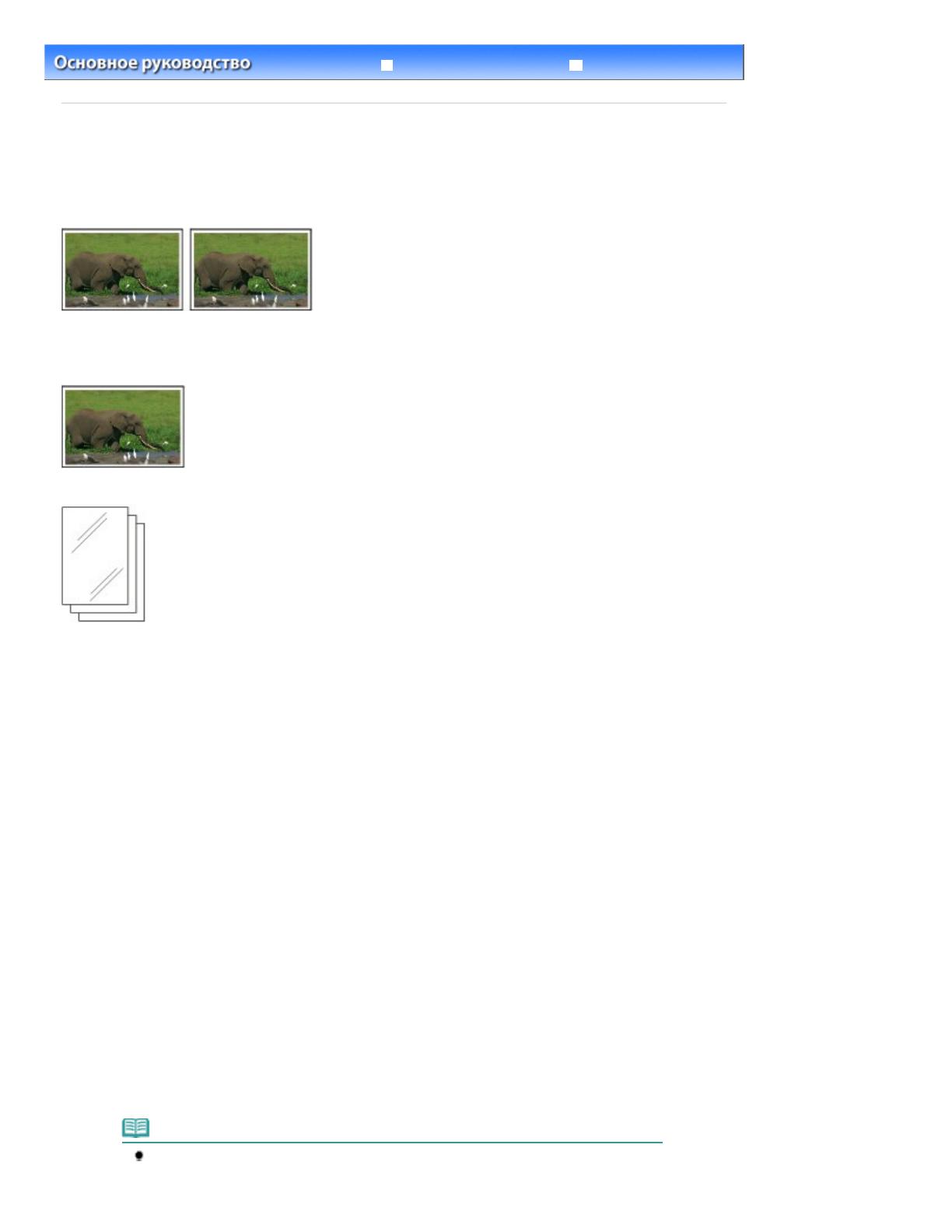
Расширенное руководство
Содержание
>
Копирование
> Копирование фотографий
C023
Копирование фотографий
В этом разделе описана процедура копирования отпечатанных фотографий 10 x 15 см / 4″ x 6″ на
фотобумаге.
Нужно приготовить следующее.
Напечатанные фотографии.
Фотобумага для печати. См. раздел
Подходящие типы носителей
.
1.
Подготовка к копированию фотографии.
(1)
Включите питание.
См.
Панель управления
.
(2)
Загрузите бумагу.
См. раздел
Загрузка обычной бумаги или фотобумаги
.
В данном случае загружаем в задний лоток фотобумагу 10 x 15 см / 4″ x 6″.
(3)
Аккуратно откройте лоток приема бумаги и раскройте удлинитель
выводного лотка.
(4)
Загрузите фотографию на стекло сканера.
См. раздел
Загрузка оригиналов
.
2.
Начните копирование.
(1)
Несколько раз нажмите кнопку [
+
], чтобы установить необходимое
количество копий.
См. шаг 2 в разделе Копирование документов
.
(2)
Чтобы установить необходимый размер и тип носителя, несколько раз
нажмите кнопку
Бумага (Paper)
.
Индикатор
Бумага (Paper)
показывает выбранный размер бумаги и тип носителя.
В данном случае загружена фотобумага 10 x 15 см / 4 x 6 дюймов.
Примечание.
Можно указать следующие размеры станицы и типы носителя.
— Обычная бумага формата A4 или 8.5″ x 11″.
Стр. 17 из 804 стр.Копирование фотографий
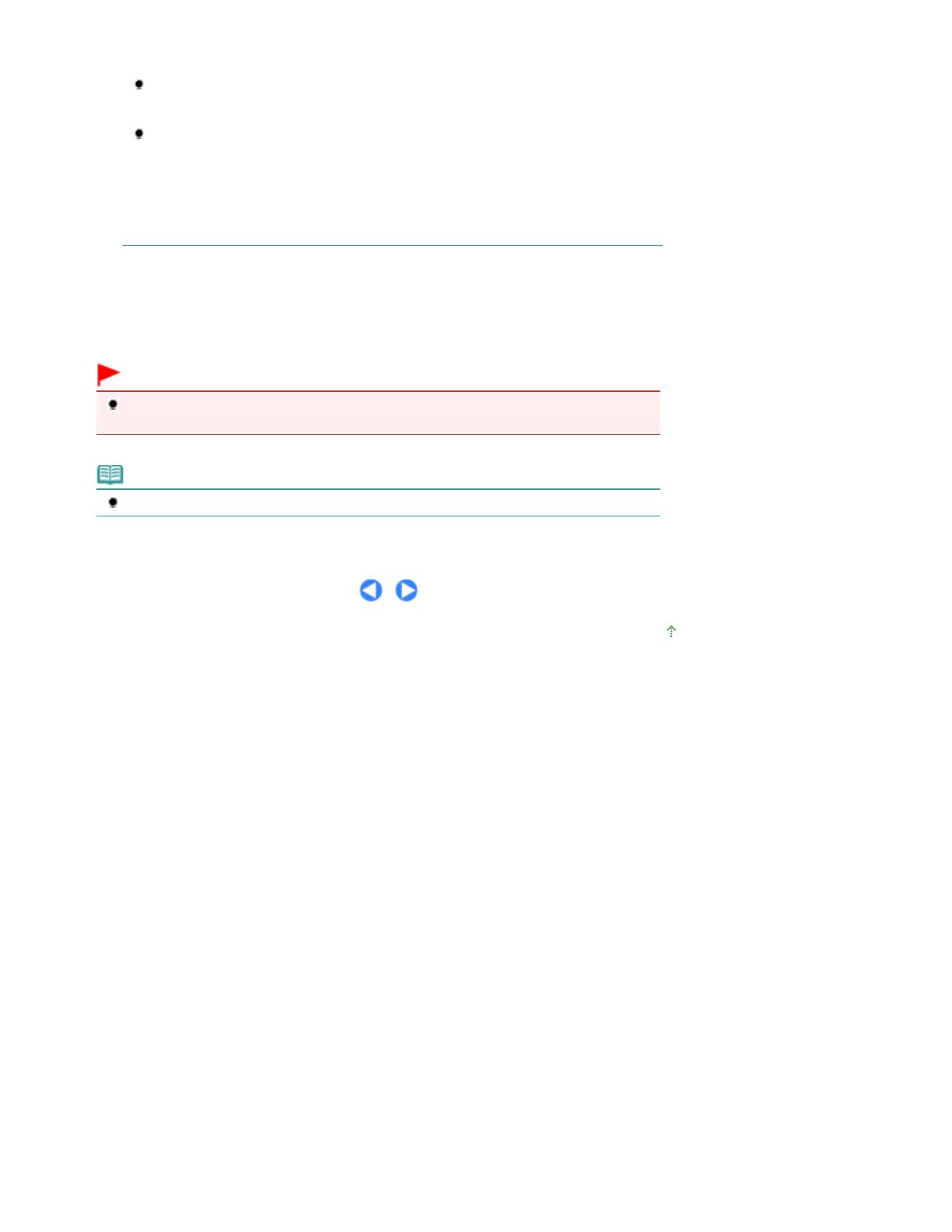
— Фотобумага формата A4 или 8.5″ x 11″
— Фотобумага формата 10 x 15 см или 4″ x 6″
Вы можете менять размер загруженной бумаги в заднем лотке от A4 до 8,5″ x 11″
(Letter) независимо от размера, указанного на панели управления.
См. раздел
Изменение размера страницы между A4 и 8,5″ x 11″ (Letter)
.
Когда функция копирования по размеру страницы включена, можно делать копии
оригинала, автоматически увеличивая или уменьшая его до выбранного размера
страницы. В этом случае оригинал будет скопирован с полями на обычной бумаге и
без границ на фотобумаге.
Отмените функцию «По размеру страницы» (Fit to Page), чтобы сделать копию
оригинала такого же размера.
См. раздел
Копирование с подгонкой к странице
.
(3)
Нажмите кнопку
Цветной (Color)
для цветного копирования или кнопку
Черный (Black)
— для черно—белого.
Начнется копирование.
После завершения копирования снимите фотографию со стекла сканера.
Внимание!
Не открывайте крышку устройства и не перемещайте фотографию до завершения
процесса копирования.
Примечание.
Для отмены копирования нажмите кнопку
Стоп/Сброс (Stop/Reset)
.
Наверх
Стр. 18 из 804 стр.Копирование фотографий
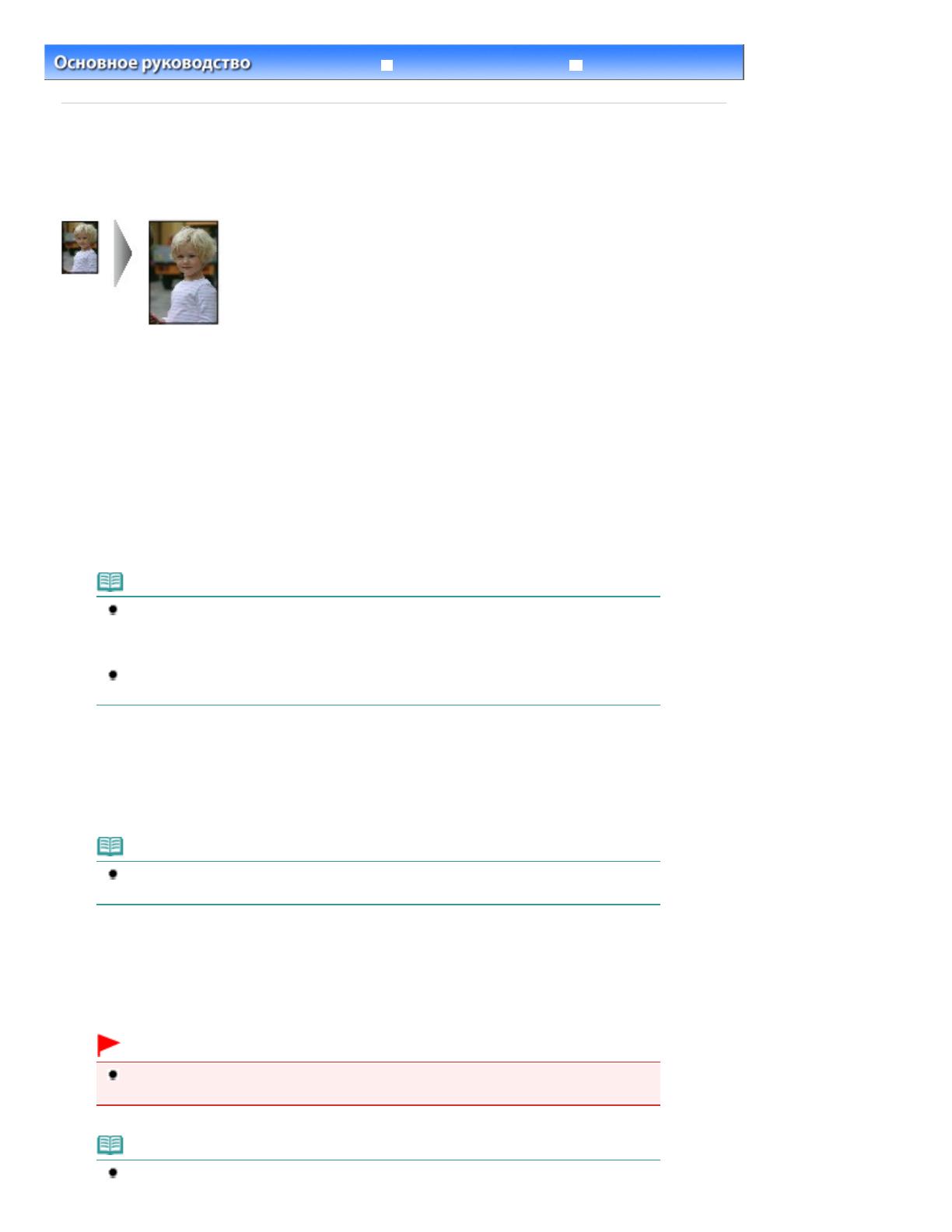
Расширенное руководство
Содержание
>
Копирование > Копирование с подгонкой к странице
C024
Копирование с подгонкой к странице
При включенной функции копирования по размеру страницы (Fit to Page) можно копировать
оригинал, автоматически увеличивая или уменьшая его до выбранного размера страницы.
1.
Подготовьте устройство к копированию.
См. шаг 1 в разделе Копирование документов
.
2.
Несколько раз нажмите кнопку [
+
], чтобы установить необходимое количество
копий.
См. шаг 2 в разделе Копирование документов
.
3.
Чтобы установить необходимый размер и тип носителя, несколько раз
нажмите кнопку
Бумага (Paper)
.
Примечание.
Если в качестве типа насителя установлена обычная бумага, то оригинал будет
скопирован с полями.
Если в качестве типа насителя установлена фотобумага, то оригинал будет
скопирован без полей так, чтобы изображение полностью покрывало страницу.
При копировании без полей края могут быть незначительно обрезаны, так как
копируемое изображение увеличивается до размеров всей страницы.
4.
Нажмите кнопку
По размеру стр. (Fit to Page)
.
Загорится индикатор
По размеру страницы (Fit to Page)
, и включится функция копирования по
размеру страницы. Копируемый оригинал автоматически уменьшается или увеличивается в
соответствии с выбранным размером страницы.
Примечание.
Нажмите кнопку
По размеру стр. (Fit to Page)
снова, чтобы отменить функцию
копирования по размеру страницы и делать копии того же размера, что и оригинал.
5.
Нажмите кнопку
Цветной (Color)
для цветного копирования или кнопку
Черный (Black)
— для черно—белого.
Устройство начинает процесс копирования по размеру страницы.
После завершения копирования снимите оригиналы со стекла сканера.
Внимание!
Не открывайте крышку устройства и не перемещайте оригинал документа до
завершения процесса копирования.
Примечание.
Выбрать качество печати «Быстро» (приоритет скорости) можно только в том случае,
Стр. 19 из 804 стр.Копирование с подгонкой к странице
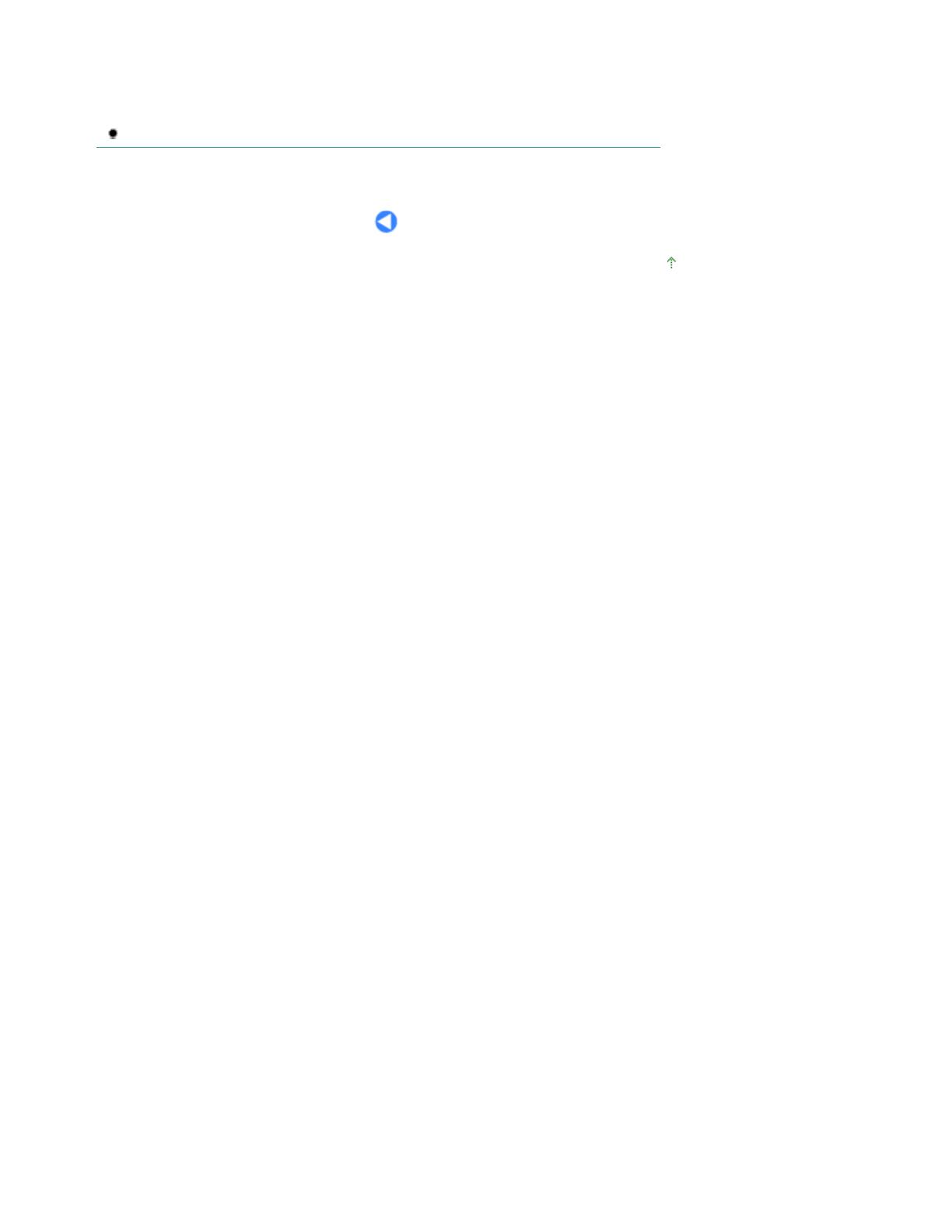
если в качестве типа носителя выбрана обычная бумага формата A4 или Letter. Чтобы
установить качество печати «Быстро», нажмите кнопку
Цветной режим (Color)
или
Монохромный режим (Black)
и удерживайте не менее 2 секунд действии (3) на шаге
5.
См. раздел
Установка качества печати «Быстро» (приоритет скорости).
.
Для отмены копирования нажмите кнопку
Стоп/Сброс (Stop/Reset)
.
Наверх
Стр. 20 из 804 стр.Копирование с подгонкой к странице
Инструкцию для Canon Pixma MP495 на русском языке, в формате pdf можно скачать с нашего сайта. Наш каталог предоставляем Вам инструкцию производителя фирмы Canon, которая была взята из открытых источников. Ознакомившись с руководством по эксплуатации от Canon, Вы на все 100% и правильно сможете воспользоваться всеми функциями устройства.
Для сохранения инструкции «Струйное МФУ Canon Pixma MP495» на русском языке на вашем компьютере либо телефоне, нажмите кнопку «Скачать инструкцию». Если активна кнопка «Инструкция онлайн», то Вы можете просмотреть документ (manual), в своём браузере онлайн.
Если у Вас нет возможности скачать инструкцию по эксплуатации либо просмотреть её, Вы можете поделиться ссылкой на эту страницу в социальных сетях и при удобном моменте скачать инструкцию. Либо добавьте эту страницу в закладки Вашего браузера, нажав кнопку «Добавить страницу в закладки браузера».

-
Contents
-
Table of Contents
-
Bookmarks
Quick Links
Canon Inkjet Photo All-In-One
Equipo multifunción fotográfico Canon Inkjet
Getting Started
Read Me First
Guía de inicio
Léame en primer lugar
Make sure to read this manual before using the machine. Please keep it in hand for future reference.
Asegúrese de leer este manual antes de usar el equipo. Consérvelo a mano para utilizarlo como referencia en el futuro.
series
ENGLISH
ESPAÑOL
